
Edmund Richardson
0
4360
1397
Microsoft ha confirmado que la actualización gratuita de Windows 10 caducará. Después del 29 de julio, una licencia de Windows 10 costará $ 119.
La oferta de actualización gratuita a Windows 10 fue la primera para Microsoft, ayudando a las personas a actualizarse más rápido que nunca. Y el tiempo se está acabando. La oferta de actualización gratuita finalizará el 29 de julio y queremos asegurarnos de que no se pierda.
Si no está listo para hacer el cambio, pero quiere asegurarse de no perderse el período de actualización gratuita, lo tenemos cubierto.
¿Por qué debería obtener Windows 10 ahora?
Incluso si está realmente satisfecho con su sistema operativo actual, eventualmente querrá cambiar a Windows 10. Soporte principal Por qué actualizar Windows al final del soporte extendido Por qué actualizar Windows al final del soporte extendido Eventualmente, el soporte para cada versión de Windows caduca, dejando a las PC llenas de agujeros, puntos de entrada para malware y oportunidades para hackers. Windows 8 alcanzó recientemente el estado de fin de soporte: le mostramos por qué y cómo ... para Windows 7 finalizó oficialmente el 13 de enero de 2015, y el período de soporte extendido expirará en 2020. Confíe en mí, será más rápido de lo que cree. Entonces, aprovechar una actualización gratuita y sin compromiso tiene sentido.
Asegurar su actualización gratuita también es un proceso fácil. Windows 10 vincula su clave de licencia al hardware de su sistema, específicamente a su placa base. A su sistema se le asigna un identificador de máquina único, registrado permanentemente en la base de datos de actualización de Microsoft Windows 10. Por lo tanto, si actualiza a Windows 10 y luego regresa a su sistema operativo existente, su hardware permanecerá “titulado digitalmente” para Windows 10.
Mejor aún, aprovechar la actualización no “consumir” o alterar su licencia. Esto significa que su licencia de Windows 7, 8 u 8.1 permanecerá como está, permitiéndole reactivarla como mejor le parezca (sujeto a cualquier acuerdo de licencia existente).
Upgrade, Downgrade
Ahora, a los negocios. Puede actualizar a Windows 10 para aprovechar la actualización gratuita y luego cambiar inmediatamente a su sistema operativo anterior. Hay dos maneras de hacer esto; ambos le dan la oportunidad de completar el proceso de actualización / degradación utilizando diferentes medios Cómo degradar de Windows 10 a Windows 7 u 8.1 Cómo degradar de Windows 10 a Windows 7 u 8.1 Windows 10 está aquí y tal vez no sea lo que esperaba. Si ya actualizó, puede realizar una reversión. Y si aún no lo ha hecho, cree primero una copia de seguridad del sistema. Te mostramos como. .
Acciones de Windows 7, 8, 8.1
Si está ejecutando una versión legítima de Windows 7, 8 u 8.1 Cómo obtener una licencia de Windows 7 u 8 ahora para actualizar a Windows 10 de forma gratuita Cómo obtener una licencia de Windows 7 u 8 ahora para actualizar a Windows 10 Gratis ¿Te preocupa el futuro de tu copia antigua o pirateada de Windows? Ahora es el momento de obtener una licencia de Windows 7 u 8 barata para asegurarse de que la actualización gratuita a Windows 10. Mostramos ..., habrá notado la “amable” estímulo para actualizar su sistema Cómo bloquear la actualización agresiva de Windows 10 en Windows 7 y 8.1 Cómo bloquear la actualización agresiva de Windows 10 en Windows 7 y 8.1 Microsoft intensifica sus esfuerzos para hacer que los usuarios actualicen a Windows 10. En 2016, mucha gente lo hará despertar a un nuevo sistema operativo, a pesar de nunca haber consentido la actualización. No seas uno de ... a Windows 10. Bueno, ahora finalmente puedes ceder a Microsoft y hacer clic Okay.
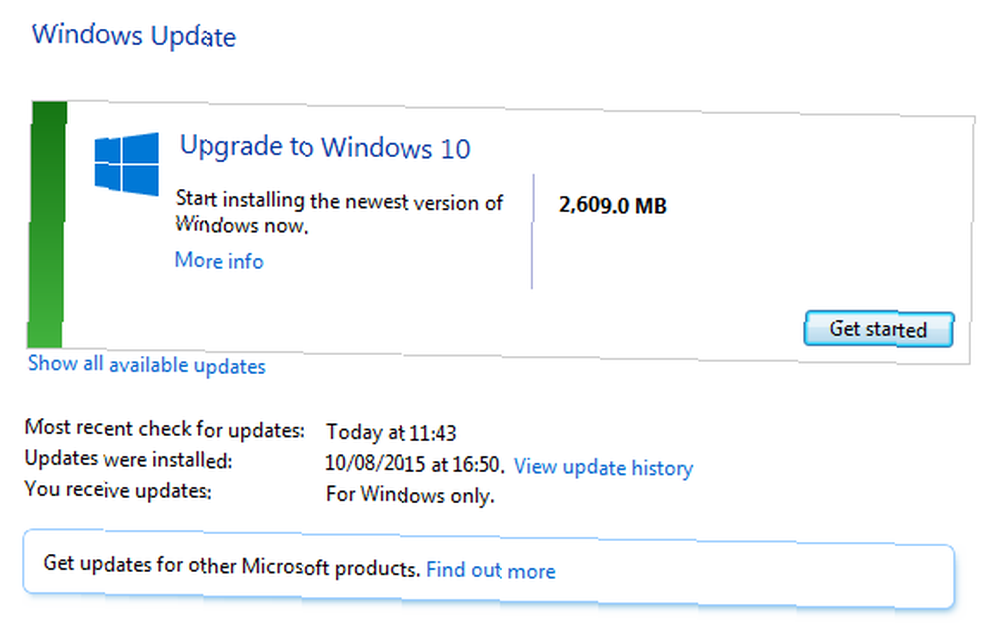
Antes de hacerlo, asegúrese de hacer una copia de seguridad completa del sistema de su sistema operativo existente utilizando las aplicaciones incorporadas de Windows Cómo crear una imagen ISO de su sistema Windows Cómo crear una imagen ISO de su sistema Windows Necesita hacer una copia de seguridad y restaurar Windows sin copia de seguridad ¿herramientas? Es hora de aprender a hacer una imagen ISO de su PC con Windows. , o una aplicación de terceros de su elección, como Macrium Reflect. Lo que decida, asegúrese de que su copia de seguridad o la imagen del sistema estén completas porque es su boleto para revertir.
A continuación, si aún no tiene uno escondido, cree un disco de reparación del sistema. Puede encontrar instrucciones sobre cómo crear un disco de reparación de Windows 8 aquí. Cómo crear un disco de recuperación de Windows 8 Cómo crear un disco de recuperación de Windows 8 Los días de reinstalar Windows cuando funciona hace mucho tiempo. Todo lo que necesita para arreglar Windows 8 es un disco de recuperación, ya sea en CD / DVD, un USB o un disco duro externo. . Los usuarios de Windows 7 deben dirigirse a Panel de control> Sistema y mantenimiento> Copia de seguridad y restauración. En el panel izquierdo, seleccione Crear un disco de reparación del sistema, y sigue las instrucciones.
Ahora que está respaldado, con una imagen del sistema y un disco de recuperación, podemos ponernos a trabajar. Abierto actualizacion de Windows, y siga las instrucciones para actualizar a Windows 10. El uso de Windows Update asegurará que su configuración, personalizaciones, software, configuración de software y archivos estén en su lugar cuando vuelva a nacer en su futuro Windows 10.
Acciones de Windows 10
Una vez que llegue a la tierra prometida de Windows 10, solo tenemos un par de tareas que realizar antes de regresar al ... pasado. Tendrá que negociar todas las páginas de configuración de Windows 10, y hay bastantes. Anteriormente he creado una guía práctica para ayudarlo a configurar la configuración de privacidad de Windows 10 durante esta configuración Cómo configurar la configuración de privacidad de Windows 10 durante la configuración Cómo configurar la configuración de privacidad de Windows 10 durante la instalación Si está instalando Windows 10 por primera vez, usted puede no estar contento con las suposiciones que Microsoft hace al seleccionar sus ajustes preestablecidos de configuración rápida durante la instalación. ¿Qué libertades se están tomando Microsoft con su privacidad? , así que tómate tu tiempo y selecciona las opciones que sean relevantes para ti.
Una vez que esté dentro, podemos hacer una imagen del sistema para restaurar desde más adelante en la línea. Dirigirse a Panel de control> Historial de archivos. Ubicado en la esquina inferior izquierda de la ventana debe estar Copia de seguridad de imagen del sistema. Haz clic aquí. En la esquina superior izquierda del nuevo panel, seleccione Crear una imagen del sistema.
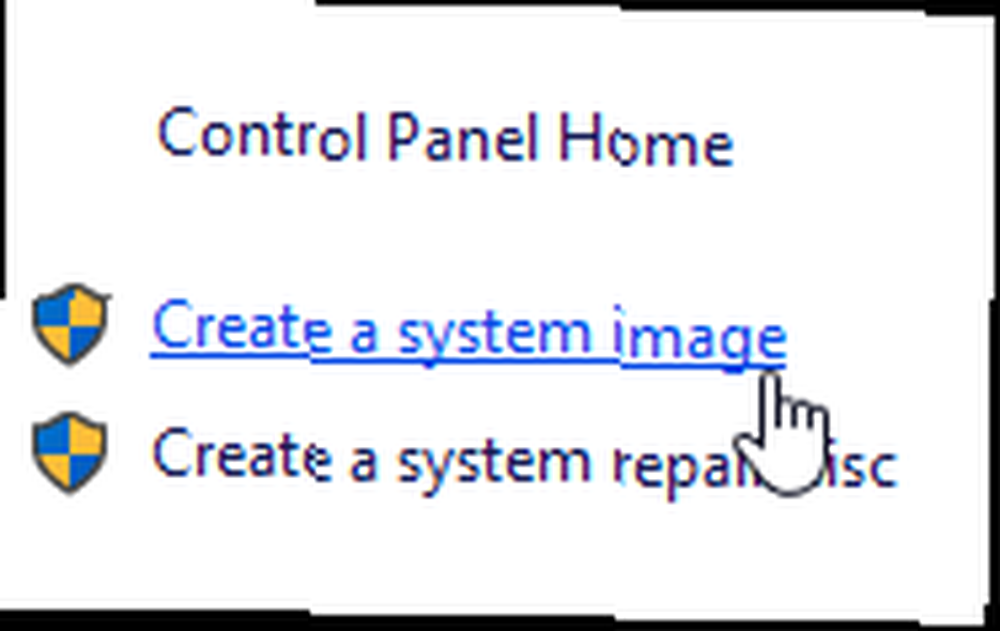
Alternativamente, escriba copia de seguridad y restaurar en la barra de búsqueda de Cortana y seleccione la opción debajo Configuraciones, como se muestra a continuación. los crear un enlace de imagen del sistema La guía definitiva de copia de seguridad de datos de Windows 10 La guía definitiva de copia de seguridad de datos de Windows 10 Hemos resumido todas las opciones de copia de seguridad, restauración, recuperación y reparación que pudimos encontrar en Windows 10. Use nuestros consejos simples y nunca se desespere por la pérdida de datos otra vez! estará en la esquina superior izquierda de la nueva ventana.
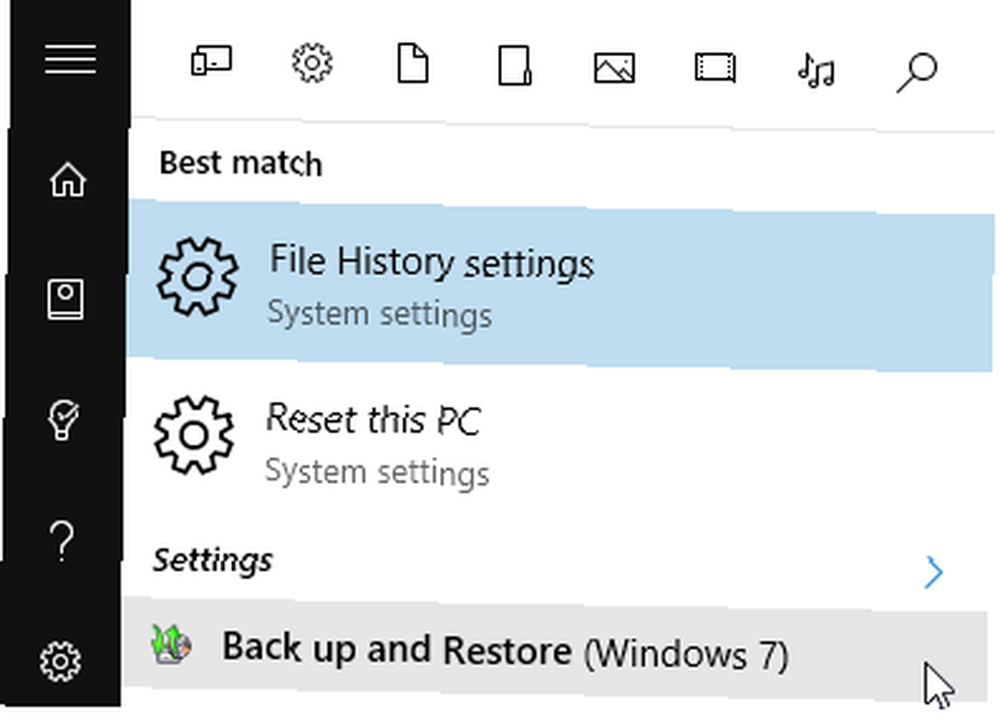
Ahora tendrá varias opciones sobre dónde desea almacenar su imagen del sistema. Seleccione la unidad que desea utilizar (idealmente separada del disco físico del que se está realizando la copia de seguridad) o inserte un DVD. Si opta por la ruta del DVD, prepárese para usar varios discos, según el tamaño del sistema operativo, la configuración del sistema y otros archivos importantes. Una vez que haya seleccionado una unidad o disco, presione próximo, seguido por Iniciar copia de seguridad. Ahora, siéntate, prepara una taza de té y espera.
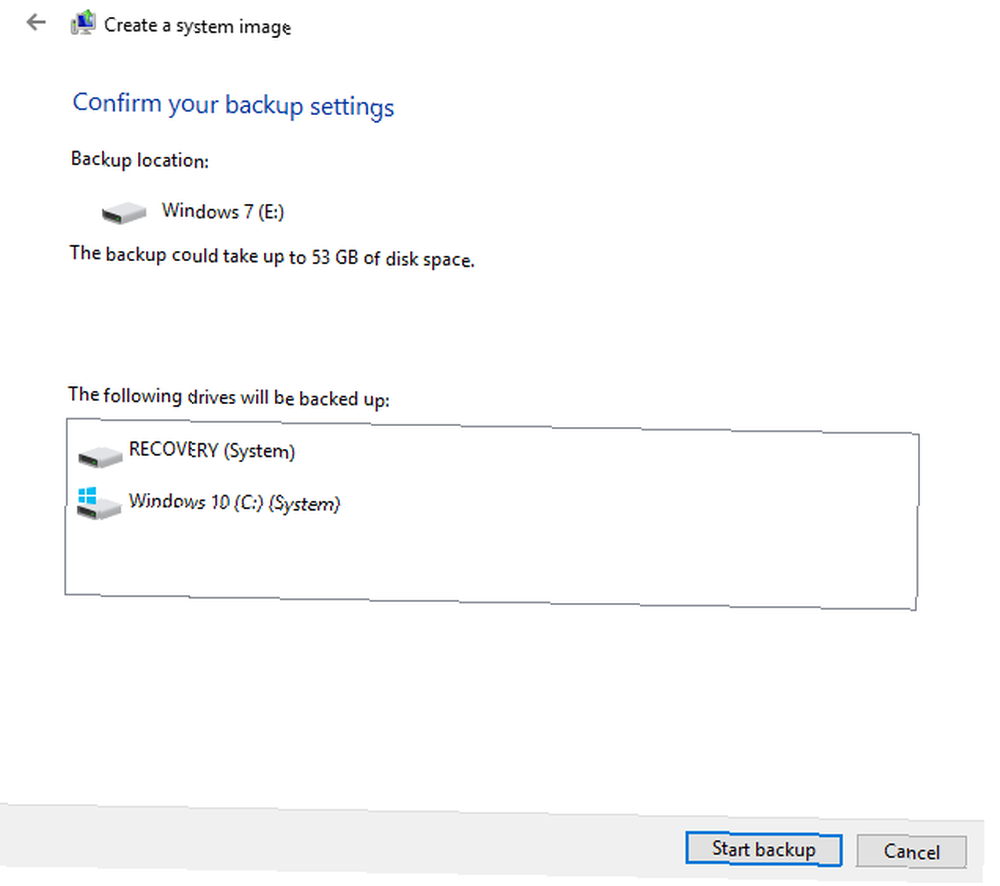
Una vez que se completa la imagen del sistema, podemos revertir su sistema al sistema operativo anterior. Tipo recuperación en la barra de búsqueda de Cortana y seleccione la primera opción. Deberías ver una opción para Regrese a Windows 7/8 / 8.1.
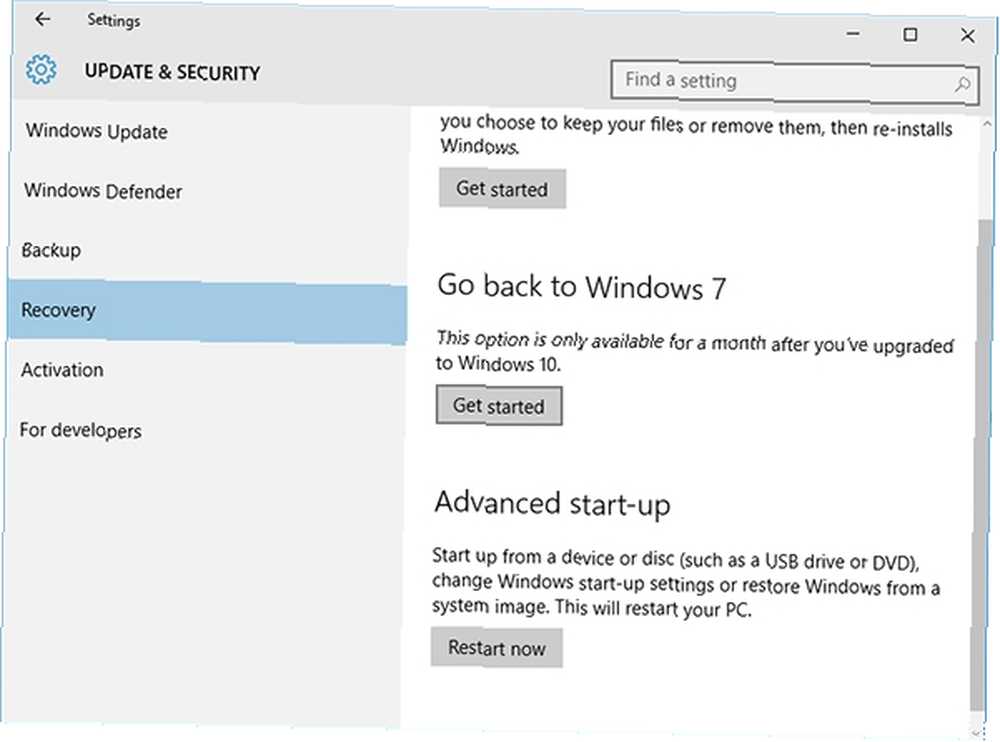
Selecciona esto. Entonces encontrarás un cuadro de diálogo preguntando “porque vas a volver?” Haga su (s) selección (es), luego presione Entrar. Luego se le informará que esto puede tomar algo de tiempo y que su PC no estará disponible para su uso durante el proceso de reversión. prensa próximo, luego seleccione Regrese a Windows anterior.
Ahora debería volver a nacer en su antiguo sistema operativo, con todo exactamente donde lo dejó. Si este método falla, puede usar la imagen del sistema que le recomendamos que prepare antes.
Usando la imagen del sistema
La actualización gratuita de Windows 10 funciona al hacer una copia de su clave de producto existente y vincularla permanentemente al hardware de su sistema. Microsoft mantiene una base de datos de cada sistema actualizado y el hardware utilizado para actualizar. Entonces, al actualizar ahora, aseguró su actualización gratuita e hizo una imagen del sistema actualizado para volver a entrar cuando decida hacer el cambio.
Para usar la imagen del sistema, escriba recuperación en la barra de búsqueda del menú Inicio y seleccione la primera opción. En la nueva ventana seleccione Métodos avanzados de recuperación., seguido por Use una imagen del sistema que creó anteriormente para recuperar su computadora. Siga las instrucciones en pantalla. Restaurar la imagen del sistema de Windows 10 devolverá su PC al momento exacto de la creación, brindándole un sistema operativo Windows 10 nuevo y encantador para jugar.
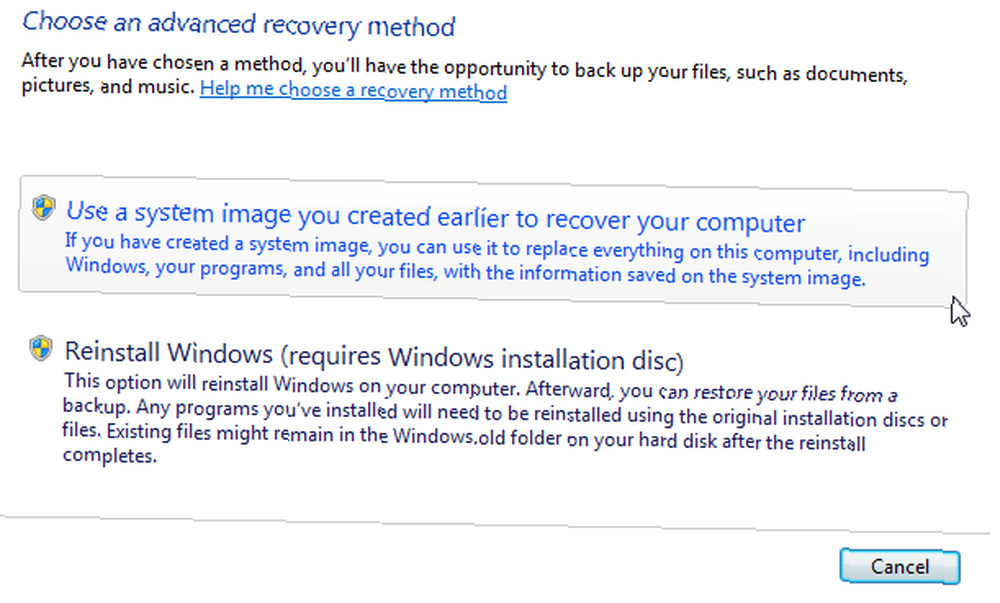
¿Tengo que hacerlo de esta manera??
Si no le preocupa mantener sus archivos y la configuración del sistema, no, no.
Puede descargar fácilmente un ISO de Windows 10 Cómo descargar archivos ISO oficiales de Windows gratis de Microsoft Cómo descargar archivos ISO oficiales de Windows gratis de Microsoft Puede descargar los archivos de instalación de Windows gratis de Microsoft. Le mostraremos un truco que le permite descargar archivos ISO para cualquier edición de Windows 7, Windows 8.1 y Windows 10 desde Microsoft Tech ..., grabar en una fuente de medios de arranque Cómo hacer un CD / DVD / USB de arranque para instalar Windows Cómo hacer un CD / DVD / USB de arranque para instalar Windows ¿Necesita medios de instalación para reinstalar Windows? Nuestros consejos le muestran cómo crear un CD, USB o DVD de arranque con un ISO desde cero. y realice una instalación limpia. Este proceso elimina cualquier posible resaca de los archivos y controladores heredados que pueda encontrar al usar el proceso de actualización de Windows Update. Ingresará su licencia existente durante la instalación de Windows 10 Preguntas frecuentes sobre la activación y licencia de Ultimate Windows 10 Preguntas frecuentes sobre la activación y licencia de Ultimate Windows 10 Una de las grandes confusiones que rodean a Windows 10 se refiere a su licencia y activación. Estas preguntas frecuentes arrojarán algo de luz, explicarán qué ha cambiado con Windows 10 versión 1511 (Fall Update) y traducirán los códigos de error relacionados con la activación. proceso y Microsoft debería reconocer y aceptar esto como una clave legítima.
Después de la actualización de Windows 10 versión 1511 del otoño pasado Una revisión interna de la actualización de otoño de Windows 10 Una revisión interna de la actualización de otoño de Windows 10 La actualización de otoño de Windows 10 contiene muchas mejoras menores, algunas actualizaciones de funciones y un montón de configuraciones nuevas. Le mostramos qué esperar y qué configuraciones predeterminadas es posible que desee ajustar. , ahora puede usar su licencia existente de Windows 7, 8 u 8.1 para activar su nuevo sistema operativo durante el proceso de instalación. Esto tiene el mismo efecto que seguir la ruta de Windows Update, ya que a su sistema se le asignará un identificador de máquina único, que está vinculado a su placa base.
Si decide seguir esta ruta, asegúrese de tener a mano una copia de su antiguo sistema operativo para reinstalar, así como la clave del producto, ya que no habrá opción de reversión.
Además, tenga en cuenta que cuando regrese al sistema operativo anterior, será otra instalación limpia, lo que significa que la configuración y los archivos de su sistema se habrán eliminado, a menos que haya realizado una copia de seguridad de su configuración Cómo actualizar a Windows 10 y Take Settings y Aplicaciones con usted Cómo actualizar a Windows 10 y tomar configuraciones y aplicaciones con usted Windows 10 se acerca y usted tiene que elegir. Puede actualizar su instalación de Windows existente o puede instalar Windows 10 desde cero. Le mostramos cómo migrar a Windows 10 ... o restaurar la imagen del sistema que tomamos anteriormente, lo que le sugerimos hacer.
Es por eso que es vital tomar una imagen del sistema de su sistema operativo actual antes de embarcarse en cualquier incursión de Windows 10, independientemente de si tiene la intención de convertirlo en su lugar de descanso final.
Y una vez que se ha ido, se ha ido?
Sí. Si no puede actualizar durante la línea de tiempo especificada por Microsoft que finaliza el 29 de julio, es una cortina para su copia gratuita de Windows 10, y verá un desembolso de $ 119 para una nueva licencia brillante.
Sin embargo, hay una excepción. Microsoft ha confirmado que los clientes utilizan tecnologías de asistencia. Estos avances tecnológicos de asistencia transformarán vidas. Estos avances tecnológicos de asistencia transformarán vidas. Continuarán recibiendo la actualización de forma gratuita. “para cumplir con nuestra visión previamente compartida de accesibilidad para Windows 10.”
Microsoft aún tiene que explicar cómo esos usuarios de tecnología de asistencia podrán descargar y / o actualizar a Windows 10 de forma gratuita. También me interesaría saber si esta oferta se extenderá a aquellos que utilicen tecnologías de asistencia después del 29 de julio.
Si eres “umming y ahhing” acerca de la actualización, ahora es tu momento. No se pierda la oportunidad de obtener una copia gratuita de Windows 10 porque ha escuchado una gran cantidad de comentarios negativos, o simplemente no está listo para dejar atrás su antiguo sistema operativo. Actualiza, retrocede y tómate tu tiempo!
¿Va a actualizar antes de la fecha límite del 29 de julio? ¿Crees que Windows 10 está listo o inmediatamente retrocederás? ¿Le falta algo a Windows 10? Háganos saber a continuación!











